先把结论放在前面:本人所在地区为江苏常州移动,不绑定 MAC 地址,只需要修改新猫的 SN,填上认证的 password 即可。
换新光猫的配置其实非常简单,最大难度就是如何获取旧光猫的管理员密码,因为老光猫的 VLAN 配置只有管理员账号才能看到配置信息。
如果还没有拿到光猫管理员密码的,
几年前移动宽带改成光纤入户后,给了个型号为吉比特 CM113-Z 的光猫,虽然这玩意儿看着不咋地,不过用着倒也一直挺稳,改成桥接后配合华为 AX3 Pro 路由拨号可以做到运行一个月才强制重播一次。
随着一直稳定而来的,是折腾的心思又起来了,开始想着能不能更换个高级点的光猫,不过一直以来网上关于移动宽带换猫的文章都十分的少见,加上也不知道用于认证的 password,电信联通例子倒比比皆是。加上怕买来用不了,退货折腾还麻烦,于是虽有想法,一直也没实践。
本文的起因则是在无意中在贴吧看到有人说移动宽带认证的 password 为宽带手机号的后 10 位,于是又有了继续研究的想法,看了一圈光猫型号后,发现华为的 MA5671 很不错,四个 LAN 口全千兆,没有毫无卵用的 WiFi,而且 SN 和 MAC 地址都可以随意修改,默认还是 GPON。正好家里也是没开 IPTV,就一条纯宽带,换 MA5671 可以说是非常适合了,直接买了个回来赌一波。
【旧光猫准备工作】
移动宽带由于建网较晚,所以大部分地区都是用的 GPON 模式,认证方式则以 password 密码认证结合设备 SN 绑定居多。同时 GPON 一般不会绑定光猫的 MAC 地址。
我手头这个旧光猫硬件版本为 1.0,软件版本为 V3.0.26:
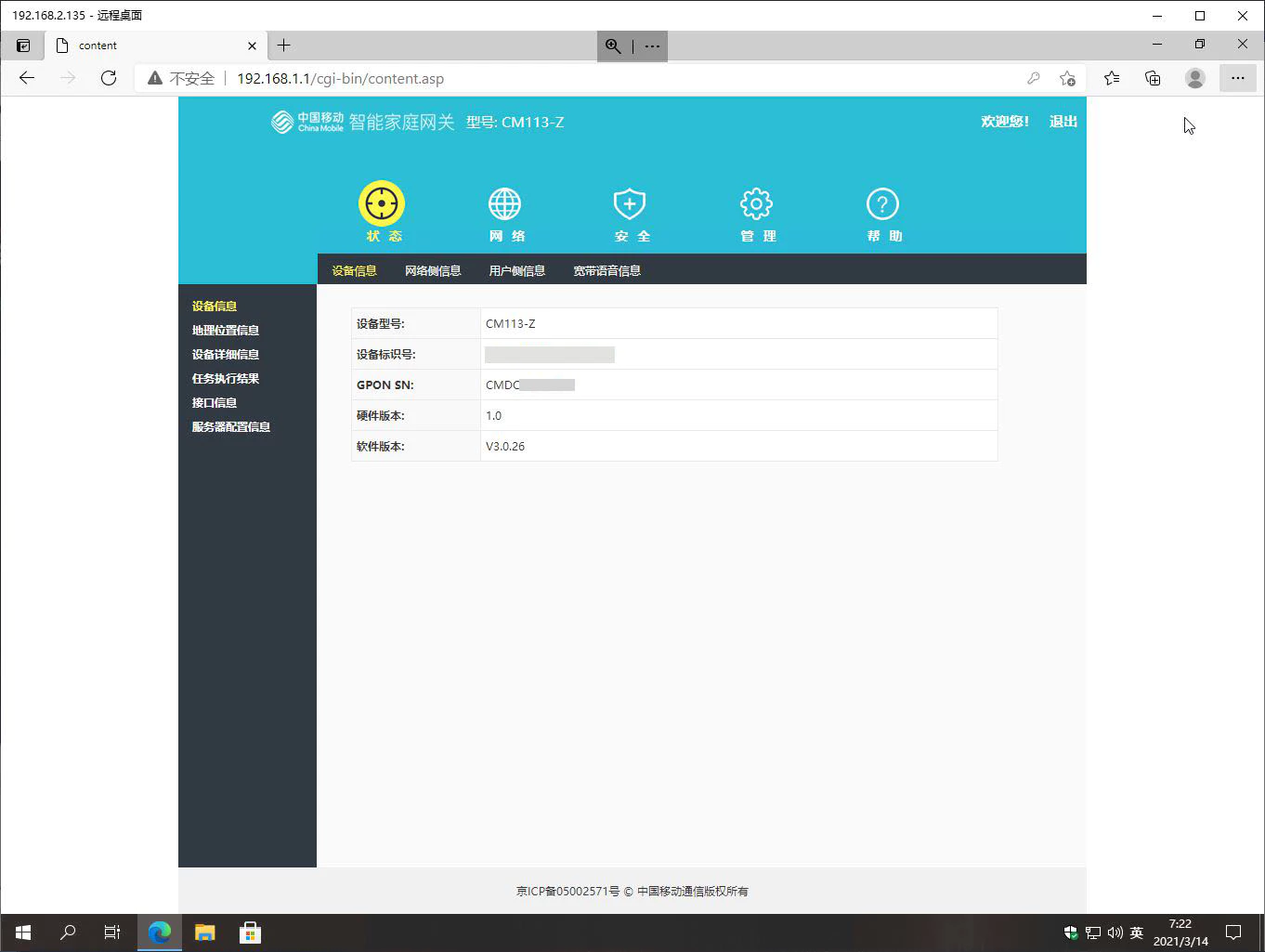
旧光猫需要获取的信息有认证密码,也就是 password,以及设备的 GPON SN,还有就是宽带的几条 VLAN 信息。
首先设备 SN 是最简单的了,对于 CM113-Z,底部贴的型号标签上就有,如下图红框内容。
要注意的是这里只需要那个 12 位的 GPON SN,设备标识号和 MAC 地址一概用不上:

记下 GPON SN 后,然后浏览器打开光猫的管理界面,用超管账号登陆,然后选择网络-认证,这个页面里可以看到认证所需的 password,但默认是隐藏的。
乍一看可能就会以为没辙了,包括我自己也是被这误导了很久,但这密码其实是明文保存的,根本没任何加密,网页上右键选择审查元素,然后按 Ctrl+Shift+C 切换到鼠标选取模式,点击密码框:
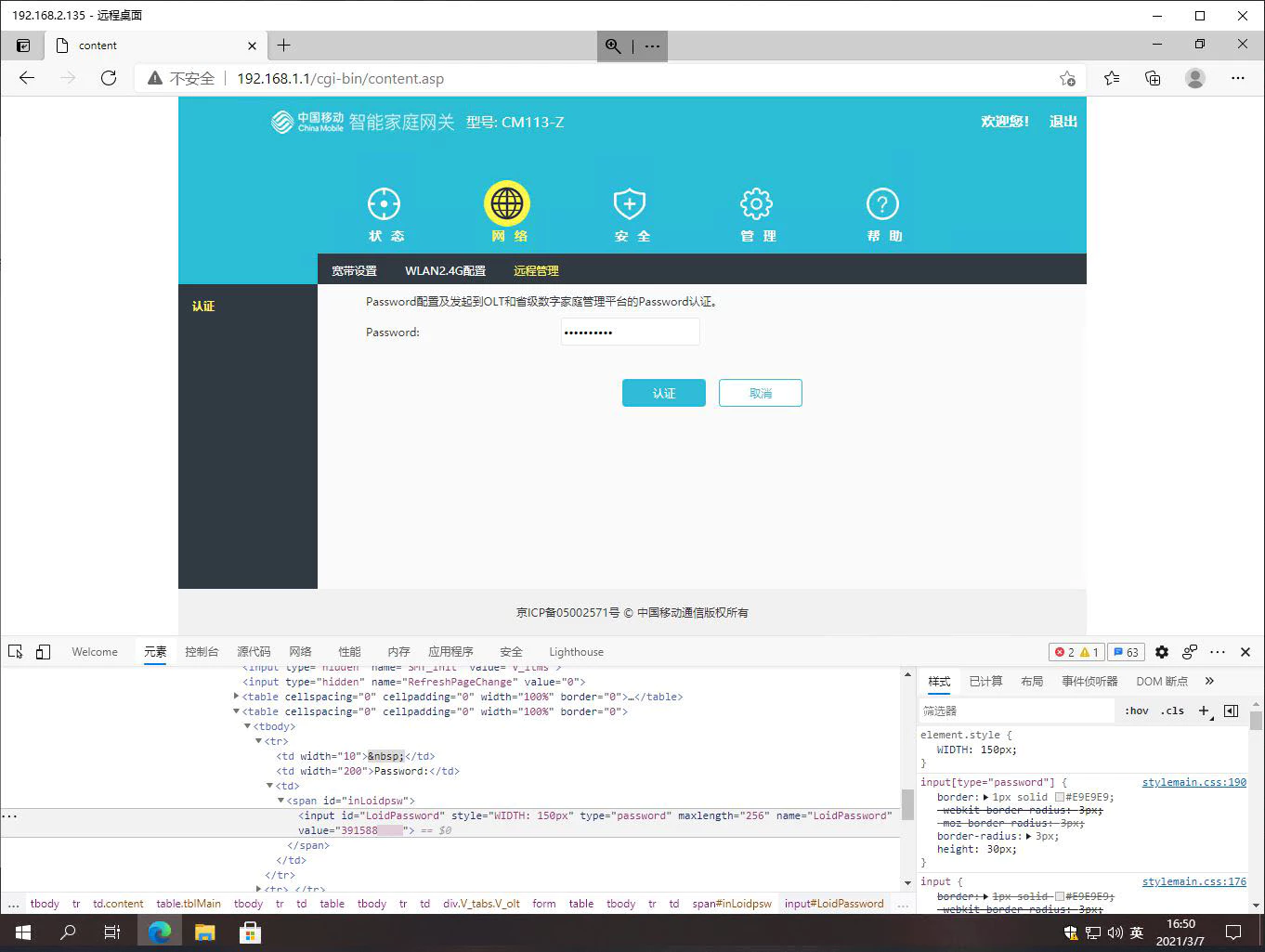
查看自动定位到的代码,在 id 为 “inLoidpsw” 的代码段里,查看最后的 value 值即为认证密码,一般默认就是宽带账号手机号去掉第一位 1。比如宽带手机号为 13915881234,那么 password 即为去掉第一位的 3915881234。
同理,光猫管理页面各种隐藏内容的选项都可以用这办法查看实际内容,实际非常简单。password 选项其实用普通用户登陆进去也能看到,可以自行测试能不能查看。
知道了 password 后,接着来查看网络连接信息。选择网络-宽带设置,展开连接名称选项可以看到默认有四个连接:

默认四个连接分别为 TR069,INTERNET,VOIP 和 OTHER,我这里由于没有开通过 IPTV,因此默认 VOIP 和 OTHER 连接都是没有启用的,而 TR069 是用于运营商下发配置的,宽带开通后也没用了,所以其实只要把 INTERNET 连接的参数记录下来即可:
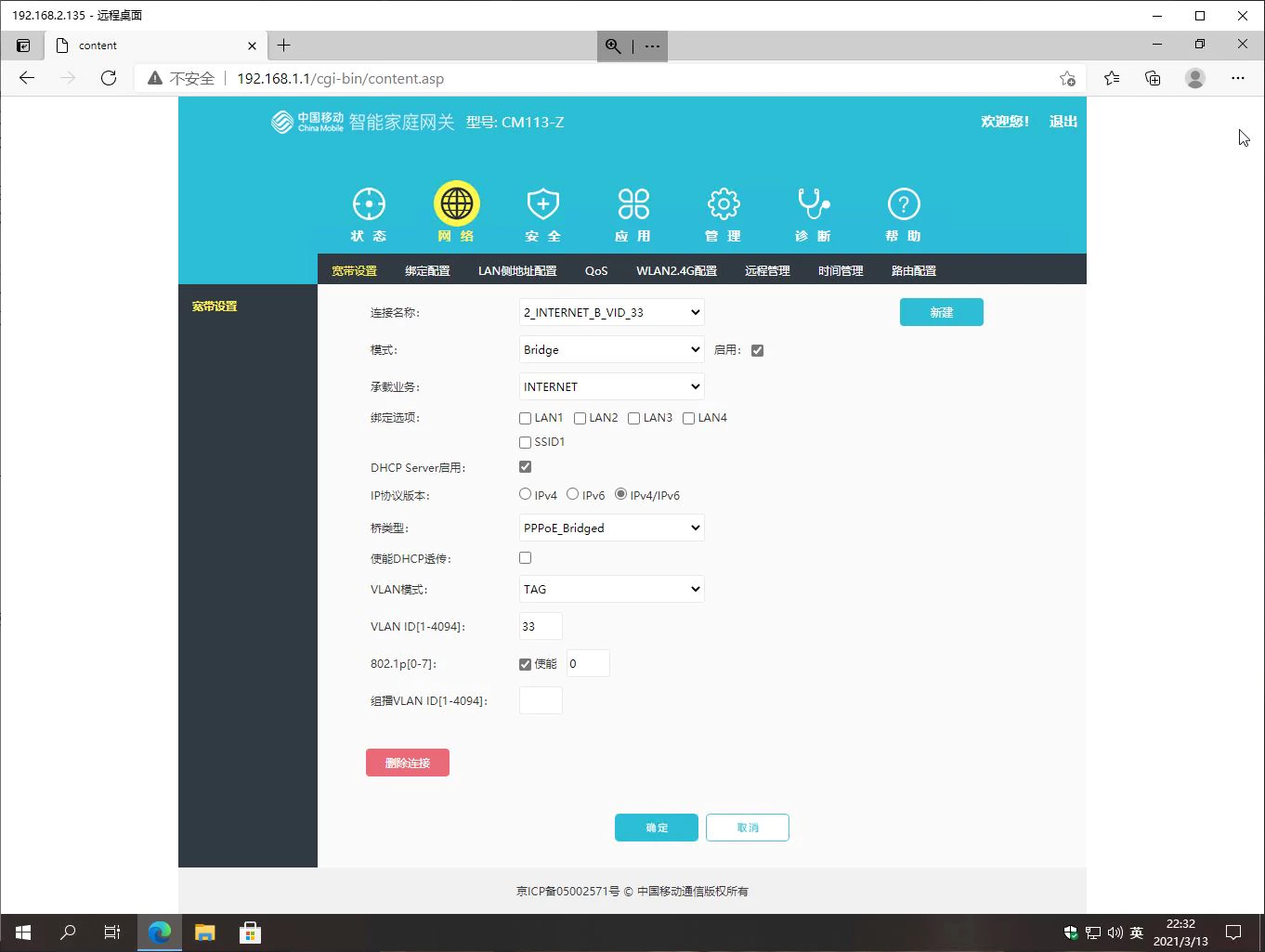
【新光猫配置】
获得了 password 和网络连接信息,就可以了来搞新光猫这边的配置了。
MA5671 有好多种版本,最常见的就是所有接口全在后部,前部为指示灯的铁壳版,优点是散热好。
另外一种则是外观一样,但外壳换成塑料的,价格也便宜一截,内部主板这类都是一样的,固件和铁壳通用。
还有一种则是光纤插口位于底部的,叫做桌面版,这个版本认证方式有区别,不适合个人使用。
这里以全新的铁壳 MA5671 作为例子。
新的光猫 LAN 口都是没启用的,需要先用网线连接电脑,电脑上手动分个 192.168.100.x 段的 IP,我这里分个 192.168.100.10:
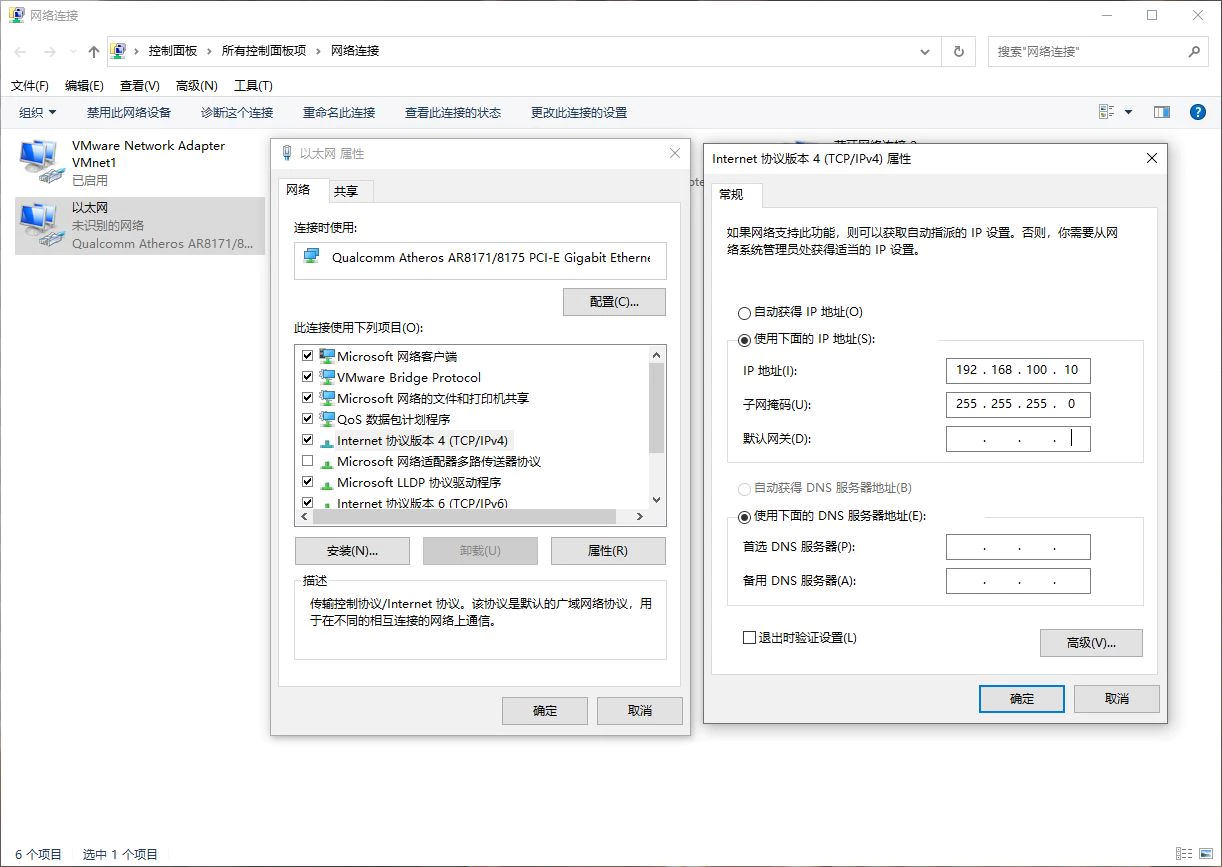
然后浏览器访问 192.168.100.1 即可看到 MA5671 的管理页面:
默认管理员账户:telecomadmin
密码:admintelecom

LAN-LAN 口工作模式里,把 LAN1-4 四个口都勾上启用,点击应用,这样就不用再手动分配 IP 访问光猫了,DHCP 默认已开启:

然后来刷一下固件,因为 MA5671 只有旧版的固件能随意修改 SN 序列号,所以需要先降级。MA5671 的固件升降非常简单,毫无风险,新旧版本随意刷,不会限制降级这类。
这里提供一下 101 固件和 205 固件下载:
查看固件版本的地方在状态-设备信息里,软件版本结尾的数字即为版本,比如我这台到手就是 103 版固件的:
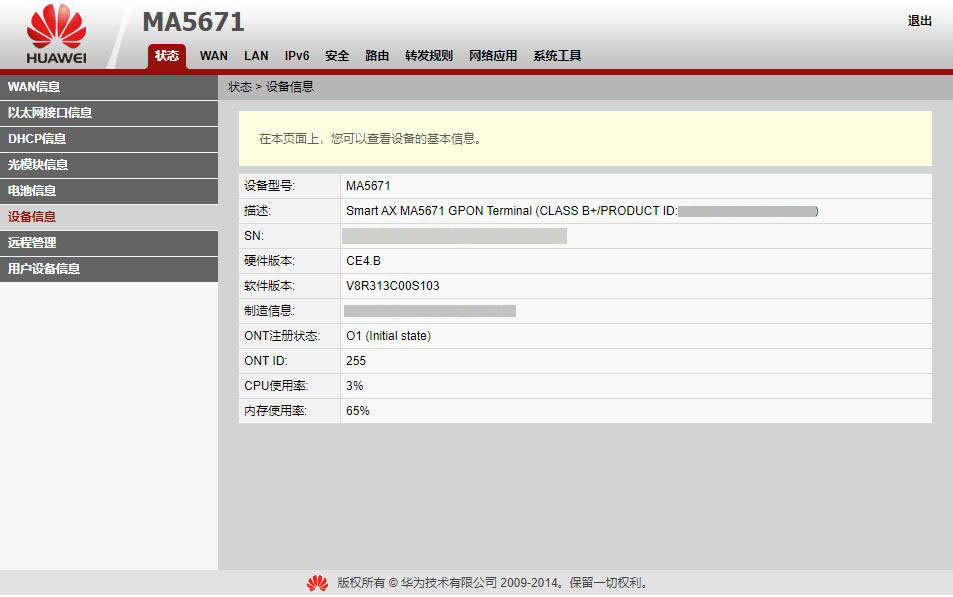
固件升级位于系统工具-版本文件升级。下载的固件包有的解压后会有很多文件,实际固件是其中的文件名带 common_all 的 bin 文件,比如 101 固件的文件名为 MA5671V800R313C00SPC101_common_all.bin:

选择固件后,点击升级即可,这时页面会像卡死一样,放着等一两分钟,就会看到成功提示了,点击重启即可:
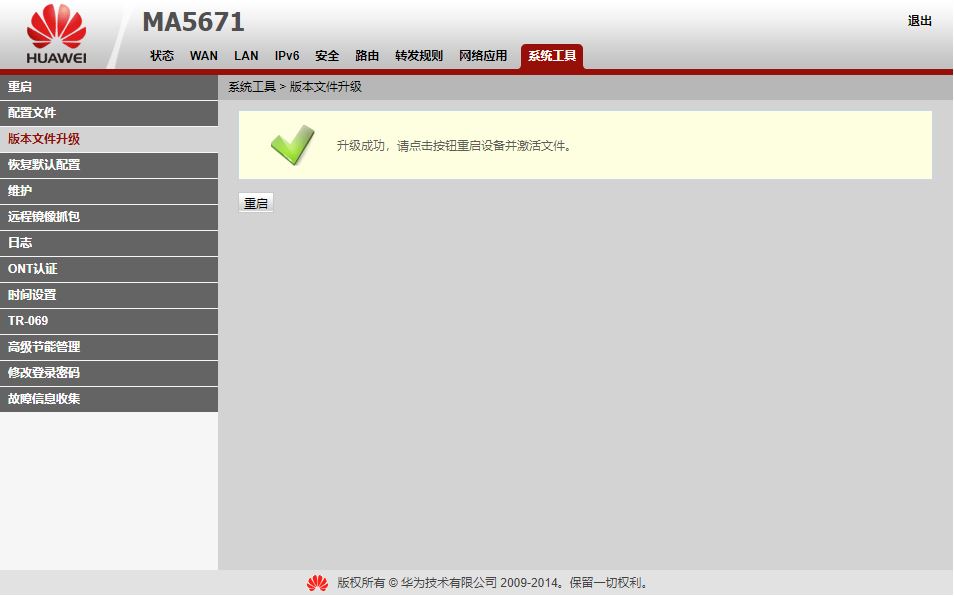
降级到 101 固件后,就可以来修改 SN 了,在系统工具-ONT 认证里,切换到 password 模式,密码框里填入旧光猫里获取的 password,SN 框里填入旧光猫上 12 位的 GPON SN,点击应用即可。
应用后会自动把原本 12 位的 SN 转换为 16 位,看到 SN 变了无须担心:
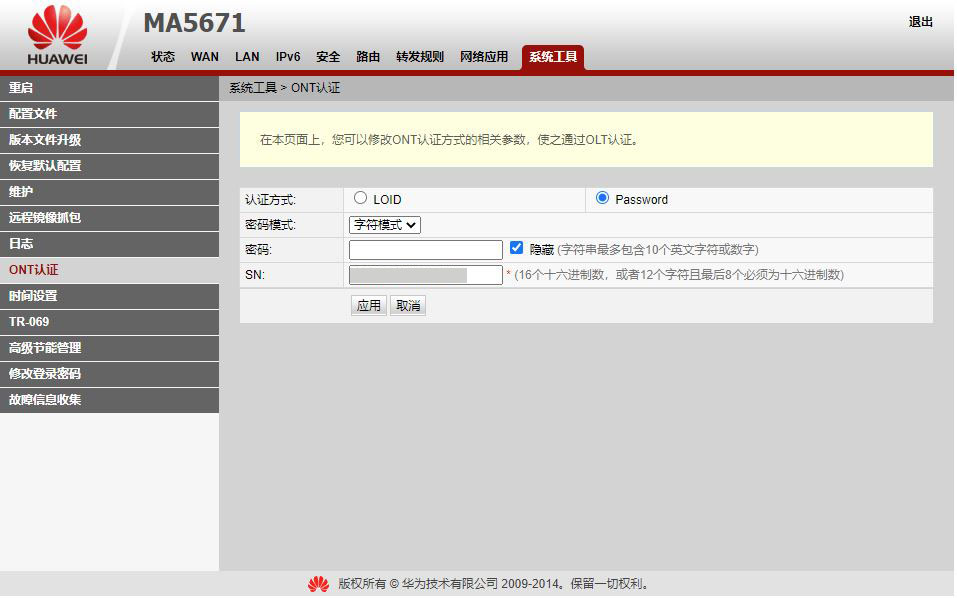
改完 SN 后再直接升级到最新的 205 固件,这里不建议在旧的 101 固件里调试,可能是因为固件太老,部分软件参数不符的原因,我自己就在 101 固件上就遇到了光猫死活认证不上的情况,一度以为是不是设备没法用,结果升级到 205 固件就一切顺利了,前后折腾了好一阵子。而且 101 固件的操作体验实在不好,响应速度不佳,体验远不如新版 205。
升级到 205 后会发现 SN 框变成了灰色,固定不可修改了,同时检查一遍 password 是否正确:

切到 WAN 选项卡,默认这里是空的,点击新建连接,封装类型注意选 IPOE,协议类型选 ipv4 和 ipv6 共存,服务类型选择 INTERNET,桥接的话就是 WAN 类型选桥接,其他对着旧光猫配置照抄过来即可。绑定哪几个网口根据自己需求来:
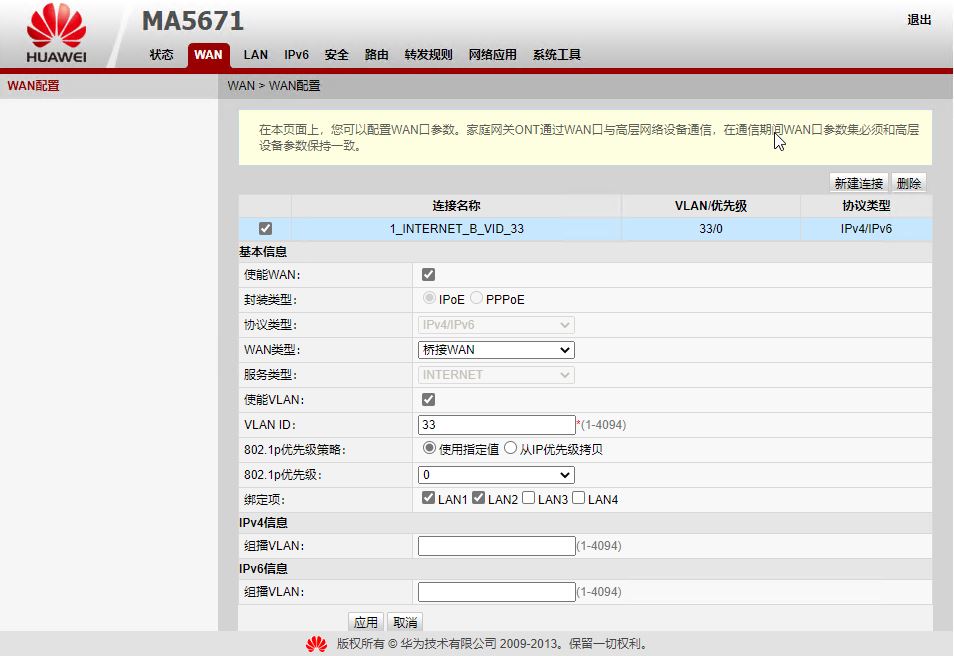
这里由于只是上网的纯宽带,所以就只需要一条 INTERNET 连接即可,应用后在状态-WAN 信息里看到连接状态为 Connected,表示已连接即可:

这时查看设备信息,显示 ONT 注册状态为 O5 就是认证成功,可以正常使用了,选择桥接模式的话,这时下接的路由也能顺利拨上号了:
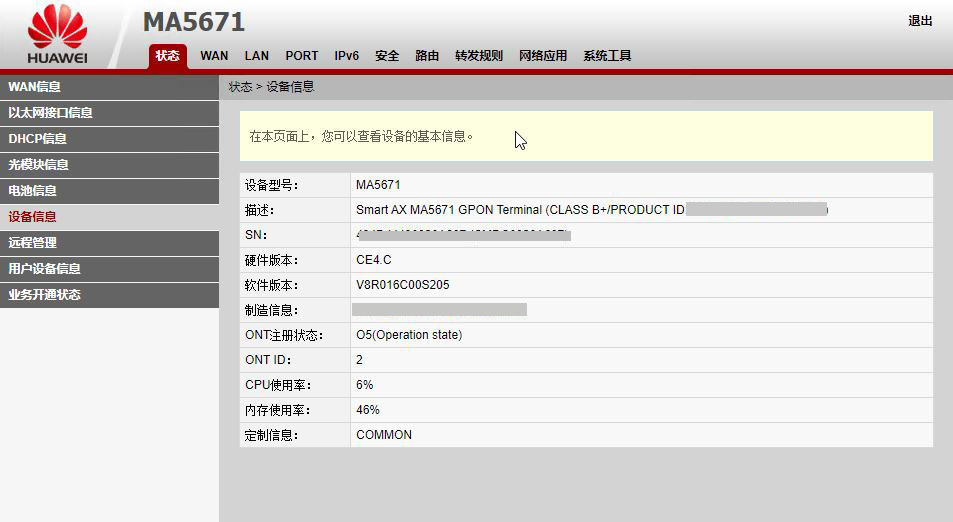
到此,移动宽带更换光猫就顺利结束了。其实过程非常简单,改序列号然后照抄旧光猫配置即可。
移动宽带比较棘手的就是如何破解旧光猫的超管密码,像江苏有的地区,光猫的超管密码是在初始配置时随机下发的,导致没有通用的可用密码。加上一定光猫型号混乱,很多型号硬件互为马甲,但软件又不一样,更增加了一层难度。



评论(0)